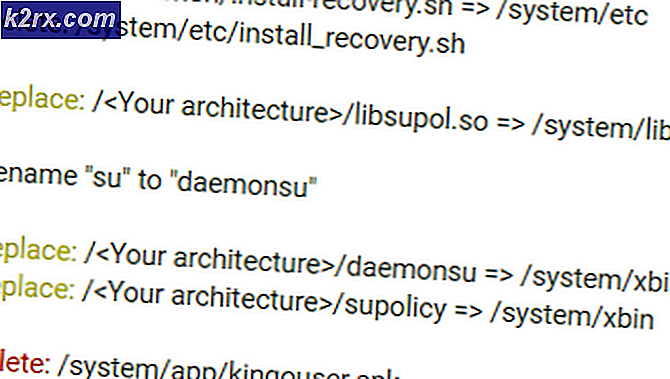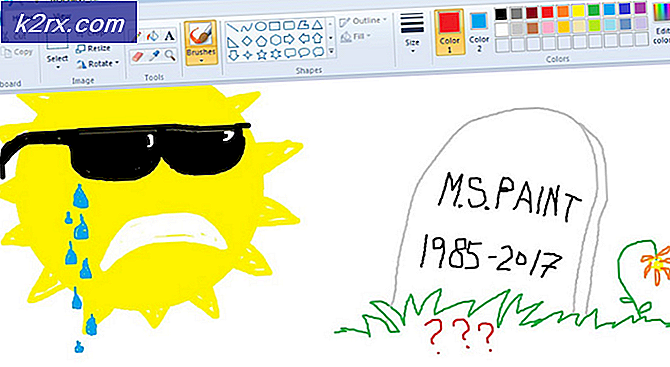วิธีการสำรองข้อมูลและเรียกคืน Samsung Galaxy S7 ไปยังเครื่องพีซี
ขอแนะนำให้คุณทำการสำรองข้อมูลสมาร์ทโฟน Samsung Galaxy S7 เป็นประจำ คุณสามารถสำรองข้อมูลทุกอย่างใน Galaxy S7 ของคุณรวมถึงรายชื่อติดต่อแอปข้อมูลแอป SMS รูปภาพวิดีโอล็อกการโทรการตั้งค่าอุปกรณ์และอื่น ๆ การสำรองข้อมูลช่วยให้คุณสามารถเรียกคืนแอปและไฟล์ในกรณีรีเซ็ตอุปกรณ์หรือเกิดอุบัติเหตุได้
ในคู่มือนี้เราจะสำรวจสองวิธีเพื่อสำรองและกู้คืนไฟล์และแอปพลิเคชันไปยังสมาร์ทโฟน Galaxy S7 ของคุณ สามารถทำได้โดยใช้โปรแกรมสมาร์ทสวิตช์ของ Samsung หรือโปรแกรมอรรถประโยชน์ adb โปรดทราบว่าวิธีที่ 2 สามารถใช้ได้กับอุปกรณ์แอนดรอยด์
วิธีที่ 1: การใช้แอ็พพลิเคชัน Smart Smart ของสมาร์ท
ก่อนที่คุณจะดำเนินการต่อด้วยวิธีนี้คุณต้องมีแอปพลิเคชัน Samsung Smart Switch ติดตั้งอยู่ในคอมพิวเตอร์ Windows หรือ Mac คุณสามารถคลิกเพื่อดาวน์โหลด Smart Switch สำหรับ Windows หรือที่นี่สำหรับ Mac
- เชื่อมต่อ Galaxy S7 กับคอมพิวเตอร์โดยใช้สายเคเบิล USB
- ในหน้าจอสมาร์ทสวิทช์ให้คลิก เพิ่มเติม
- จากแท็บ รายการสำรอง ให้เลือก Preferences เลือกเนื้อหาที่คุณต้องการสำรองและคลิก ตกลง
- คลิก สำรองข้อมูล บนหน้าจอหลักสมาร์ทสวิทช์ อาจใช้เวลาสองถึงสามนาทีเพื่อให้เสร็จสมบูรณ์
- พร้อมท์จะปรากฏขึ้นเพื่อแจ้งให้คุณทราบว่าการสำรองข้อมูลเสร็จสิ้น คลิก ยืนยัน
การกู้คืนสมาร์ทโฟนของคุณทำได้ง่ายเหมือนกับการสำรองข้อมูล
- ตรวจสอบว่า Galaxy S7 ของคุณเชื่อมต่อกับคอมพิวเตอร์ผ่านทางสาย USB
- คลิกที่ Restore (คืนค่า) บนหน้าจอหลัก Smart Switch
- Smart Switch จะนำเสนอการสำรองข้อมูลล่าสุดที่คุณทำ หากต้องการคืนค่าเนื้อหาคลิก เรียกคืนเลย หากคุณต้องการกู้คืนข้อมูลสำรองก่อนหน้านี้ให้คลิก เปลี่ยนข้อมูลเพื่อเรียกคืน และเลือกไฟล์สำรองที่ต้องการ
วิธีที่ 2: การใช้ยูทิลิตี adb
ในวิธีนี้ฉันจะสมมติว่าคุณกำลังใช้ Windows PC
PRO TIP: หากปัญหาเกิดขึ้นกับคอมพิวเตอร์หรือแล็ปท็อป / โน้ตบุ๊คคุณควรลองใช้ซอฟต์แวร์ Reimage Plus ซึ่งสามารถสแกนที่เก็บข้อมูลและแทนที่ไฟล์ที่เสียหายได้ วิธีนี้ใช้ได้ผลในกรณีส่วนใหญ่เนื่องจากปัญหาเกิดจากความเสียหายของระบบ คุณสามารถดาวน์โหลด Reimage Plus โดยคลิกที่นี่- ตรวจดูว่ามีการติดตั้งไดรเวอร์ Samsung USB และ adb ในคอมพิวเตอร์ของคุณ
- เชื่อมต่อ Galaxy S7 กับพีซีของคุณโดยใช้สายเคเบิล USB
- เปิดใช้งานการแก้จุดบกพร่อง USB บน S7 ของคุณโดยไปที่การตั้งค่า> เกี่ยวกับแล้วแตะ สร้างหมายเลข 8 ครั้ง กลับไปที่หน้าการตั้งค่าหลักและไปที่การ ตั้งค่า > ตัวเลือกนักพัฒนาซอฟต์แวร์ > เปิดใช้โหมดดีบัก USB
- กดแป้น Windows และ R บนแป้นพิมพ์ พิมพ์ cmd แล้วกด Enter
- ในพรอมต์คำสั่ง Windows ให้พิมพ์คำสั่งต่อไปนี้ของ commandadb -apk -shared -all -f เส้นทาง / ไป / Filename.ab หาก พรอมท์ปรากฏขึ้นเพื่ออนุญาตคอมพิวเตอร์ของคุณให้ยอมรับ
- หน้าต่างจะปรากฏบน S7 พร้อมท์ให้คุณสำรองข้อมูลทั้งหมด แตะ สำรองข้อมูลของฉัน ขั้นตอนนี้จะใช้เวลาหลายนาทีในการดำเนินการ คุณจะได้รับการแจ้งเตือนและกลับสู่หน้าจอหลักเมื่อขั้นตอนนี้เสร็จสิ้น
- เมื่อต้องการคืนค่าด้วยการเชื่อมต่ออุปกรณ์ของคุณและเปิดหน้าต่างคำสั่งให้พิมพ์คำสั่งต่อไปนี้เพื่อ เรียกคืน Path / To / Filename.abTap เรียกคืนข้อมูลของฉัน เมื่อพร้อมท์ปรากฏขึ้นบนหน้าจอ
เคล็ดลับ: มีแอปพลิเคชันหลายอย่างใน Google Play สโตร์ซึ่งสามารถช่วยให้คุณสามารถสำรองและเรียกคืนสมาร์ทโฟนได้อย่างง่ายดาย
PRO TIP: หากปัญหาเกิดขึ้นกับคอมพิวเตอร์หรือแล็ปท็อป / โน้ตบุ๊คคุณควรลองใช้ซอฟต์แวร์ Reimage Plus ซึ่งสามารถสแกนที่เก็บข้อมูลและแทนที่ไฟล์ที่เสียหายได้ วิธีนี้ใช้ได้ผลในกรณีส่วนใหญ่เนื่องจากปัญหาเกิดจากความเสียหายของระบบ คุณสามารถดาวน์โหลด Reimage Plus โดยคลิกที่นี่